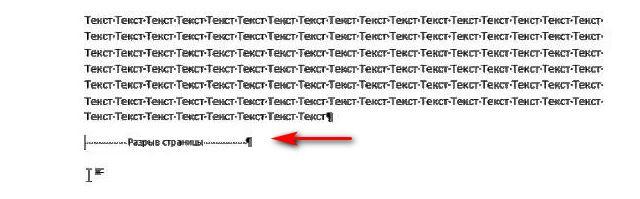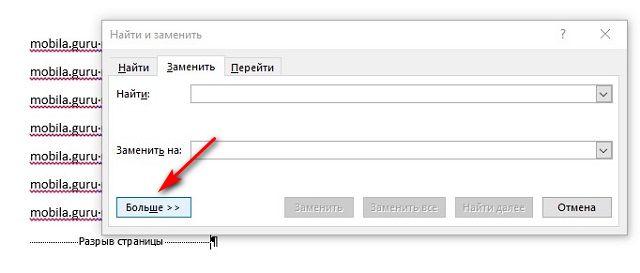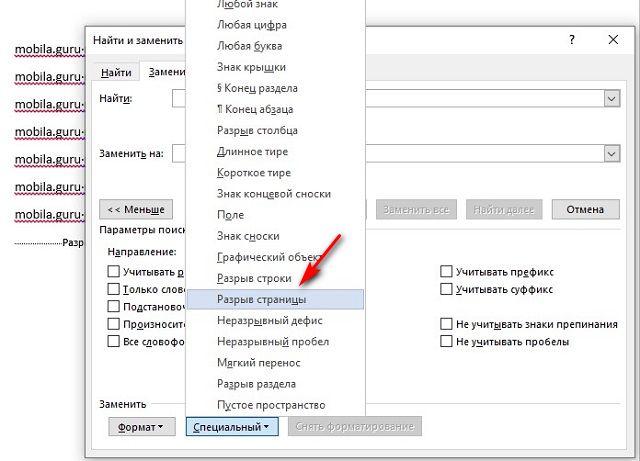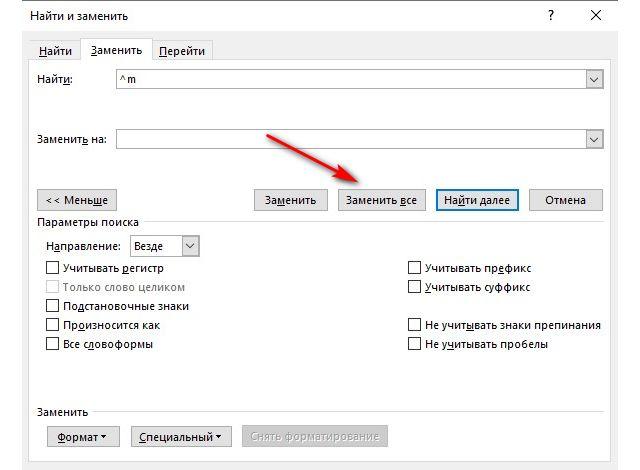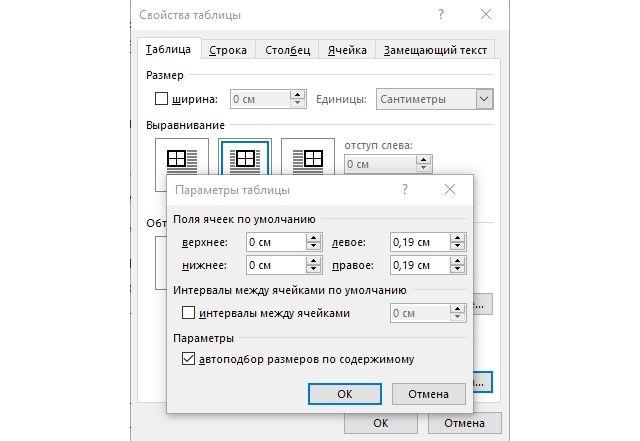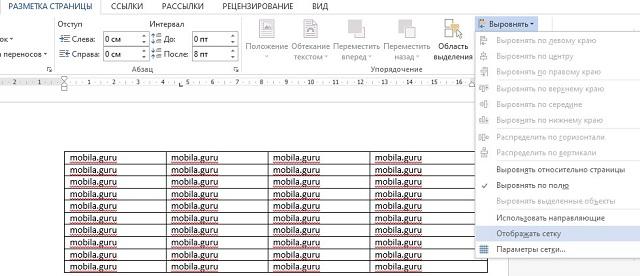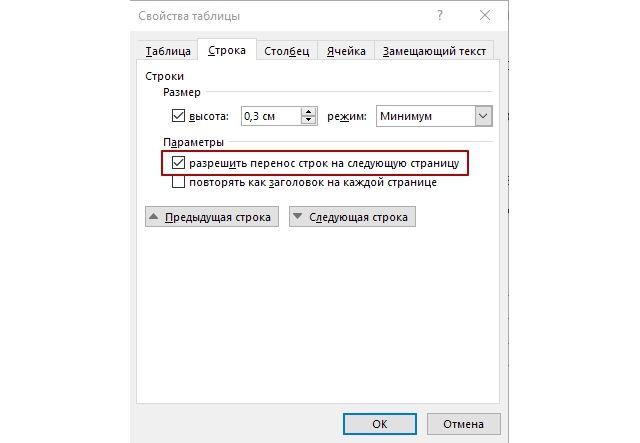Форум программистов Vingrad
| Модераторы: mihanik |
Поиск: |
  
|
|
Опции темы |
| ИгнатьевАлексей |
|
||

Опытный Профиль Репутация: 1
|
Дорогие друзья, прошу консультацию! См. вложенный файлик. Хочется, чтобы таблица начиналась сразу за текстом, а она пеерскакивает на вторую страницу. Не удалось мне ее, непослушную, настройками победить. Спасибо заранее! Присоединённый файл ( Кол-во скачиваний: 11 ) ——————— Vingrad — FOREVER !!! «Как вы яхту назовете — так она и поплывет!» |
||
|
|||
| mihanik |
|
||

-=Белый Медведь=- Профиль
Репутация: 5
|
Ы? Посмотри! Присоединённый файл ( Кол-во скачиваний: 5 ) ——————— Программистами не рождаются, — это родовая травма… |
||
|
|||
| ИгнатьевАлексей |
|
||

Опытный Профиль Репутация: 1
|
Прошу прощения, дорогой, mihanik! Но именно так! Что ты сделал? ——————— Vingrad — FOREVER !!! «Как вы яхту назовете — так она и поплывет!» |
||
|
|||
| mihanik |
|
||

-=Белый Медведь=- Профиль
Репутация: 5
|
Таблицу разорвал. <ctrl>+<enter> в строке таблицу нажал. ——————— Программистами не рождаются, — это родовая травма… |
||
|
|||
| ИгнатьевАлексей |
|
||

Опытный Профиль Репутация: 1
|
mihanik, так таблица теперь разбита…..Прости, но я не того хотел. Мне не ясно, почему таблица вообще перепрыгивает на следующую страницу. Кто ее просит делать это? Т.е. мне нужно, чтобы эта табличка вела себя как и все нормальные таблицы по умолчанию. Это сообщение отредактировал(а) ИгнатьевАлексей — 7.11.2012, 13:31 ——————— Vingrad — FOREVER !!! «Как вы яхту назовете — так она и поплывет!» |
||
|
|||
| Akina |
|
||
|
Советчик Профиль
Репутация: 13
|
ИгнатьевАлексей, убери обтекание текстом, блин… Это сообщение отредактировал(а) Akina — 7.11.2012, 14:00 Присоединённый файл ( Кол-во скачиваний: 22 ) ——————— О(б)суждение моих действий — в соответствующей теме, пожалуйста. Или в РМ. И высшая инстанция — Администрация форума. |
||
|
|||
| ИгнатьевАлексей |
|
||

Опытный Профиль Репутация: 1
|
Akina, спасибо, результат вижу, но как сделать это не пойму. Т.е. , не получается. Делаю: «Свойства таблицы» — Вкладка «Таблица» — «Обтекание» ставлю «нет» — «ОК« ——————— Vingrad — FOREVER !!! «Как вы яхту назовете — так она и поплывет!» |
||
|
|||
| Akina |
|
||
|
Советчик Профиль
Репутация: 13
|
ИгнатьевАлексей, сравни все вкладки свойств таблицы и абзаца для проблемной и моей таблиц. ——————— О(б)суждение моих действий — в соответствующей теме, пожалуйста. Или в РМ. И высшая инстанция — Администрация форума. |
||
|
|||
| ИгнатьевАлексей |
|
||

Опытный Профиль Репутация: 1
|
Akina, спасибо! ——————— Vingrad — FOREVER !!! «Как вы яхту назовете — так она и поплывет!» |
||
|
|||
| Akina |
|
||
|
Советчик Профиль
Репутация: 13
|
Эта опция используется обычно для заголовков — нехорошо, когда заголовок в конце листа, а текст начинается на следующем листе. ——————— О(б)суждение моих действий — в соответствующей теме, пожалуйста. Или в РМ. И высшая инстанция — Администрация форума. |
||
|
|||
| Вождь |
|
||

Новичок Профиль Репутация: нет
|
Для маленьких таблиц — из шапки и пары строк, эта опция очень даже полезна. |
||
|
|||
  
|
| Правила форума «Работа с MS Office» | |
|
|
Запрещается! 1. Публиковать ссылки на вскрытые компоненты 2. Обсуждать взлом компонентов и делиться вскрытыми
Если Вам понравилась атмосфера форума, заходите к нам чаще! |
| 0 Пользователей читают эту тему (0 Гостей и 0 Скрытых Пользователей) |
| 0 Пользователей: |
| « Предыдущая тема | Работа с MS Office | Следующая тема » |
Несколько способов как убрать разрыв страницы в Ворде
admin 29.09.2019
Загрузка…
Содержание :
- 1 Удаление пустых строк
- 2 Как убрать разрыв раздела в Ворде
- 3 Как убрать все разрывы страниц в Ворде 2007 и выше
- 4 Почему в Ворде разрывается таблица
Разрыв страницы используется для упорядоченной разбивки документа на главы или разделы. Вставка этого элемента подразумевает переход на следующую страницу без полного заполнения предыдущей. Часто разрыв встречается в больших документах, а также скопированных из интернета текстах. В статье расскажем, как убрать разрыв страницы в Ворде, а также рассмотрим причины неверной разбивки таблиц.
Удаление пустых строк
Прежде чем разбираться со специальным инструментом текстового редактора, следует убедиться, что разрыв не обусловлен наличием большого количества пустых строк, идущих друг за другом. Такой перенос текста на новую страницу часто применяют неопытные пользователи компьютера. Они нажимают Enter, пока пространство не заполнится абзацами и не произойдет автоматический перенос курсора на следующий лист.
Чтобы убрать такой «разрыв», потребуется лишь расположиться в конце первой части текста и нажимать клавишу «Del», пока находящийся дальше материал не поднимется к нужному расположению. В качестве альтернативы используется клавиша «Backspace», только в этом случае нужно поставить курсор в начале второй части.
Как убрать разрыв раздела в Ворде
Удалить данный элемент в тексте получится тем же методом, что представлен выше: расположить курсор в конце первой части текста и дважды нажать «Del». Увидеть все разрывы в документе поможет опция «Отобразить все знаки», она находится на главной вкладке программы. После ее включения, в документе будут специальными символами отмечены пробелы и абзацы, а «Разрыв страницы» обозначится соответствующей надписью, окруженной многоточиями.
Отыскав пометку о переходе на новую страницу, следует поставить курсор перед ней и нажать «Del» на клавиатуре. Пустое пространство исчезнет, а находящийся ниже текст переместится выше. Если на листе все еще остались пустые строки, их можно удалить с использованием той же кнопки.
Как убрать все разрывы страниц в Ворде 2007 и выше
Загрузка …
Большое количестве разделов в документе потребует существенных затрат времени на удаление. Чтобы ускорить процесс, следует воспользоваться инструментом поиска и замены. Инструкция будет актуальна практически для всех версий Word, поскольку окно поиска не претерпевало каких-либо изменений:
- Нажать сочетание клавиш Ctrl+H.
- Перейти на вкладку «Заменить».
- Кликнуть по кнопке «Больше». Раскроются дополнительные параметры поиска.
- Кликнуть по самой нижней клавише – «Специальный». В отобразившемся списке выбрать «Разрыв страницы». Если нет желания проделывать описанные шаги, то можно просто скопировать и вставить в строку поиска следующие два символа: «^m». Они используются для визуального выражения опции.
- Далее кликнуть «Заменить все».
- Система отчитается о проделанной работе и сообщит общее количество проведенных замен.
Теперь документ полностью лишен разрывов. При этом затраты времени на редактирование текста минимальны.
Почему в Ворде разрывается таблица
Ситуация, в которой происходит непредвиденная разбивка таблицы, может случиться по нескольким причинам. К ним относятся большие отступы, неверные параметры строк и обтекания текстом. Конечно, следует понимать, что нормальным считается разрыв, который происходит вследствие нехватки свободного пространства на текущей странице.
Чтобы проверить настройки обтекания текстом, следует выполнить следующие действия:
- Кликнуть ПКМ в любой ячейке и выбрать пункт «Свойства таблицы».
- На первой вкладке проверить графу «Обтекание». В ней должен быть установлен параметр «Нет».
- Далее нажать кнопку «Параметры» и сверить свои настройки со стандартными.
Слишком больше отступы в одной ячейке или строке могут вызвать неожиданный перенос на следующую страницу, чтобы это проверить, необходимо:
- Выделить всю таблицу и на вкладке «Макет» кликнуть «Отобразить сетку». Так даже при отсутствующих границах станут видны рамки ячеек.
- Установить курсор в чрезмерно большую строку и уменьшить вертикальный отступ до нормальных размеров, воспользовавшись графой «Размер ячейки» на верхней панели.
Иногда таблица в Ворде перескакивает на следующую страницу по причине отключенного параметра. Необходимо открыть «Свойства таблицы» поставить флажок в отмеченную на скриншоте строку. Также в окне свойств проверяется высота строки и ширина столбца.
Теперь вы знаете, как отменить разрыв страницы в Word. Единичная задача решается с помощью нескольких нажатий клавиши «Del» или «Backspace». Отредактировать весь документ легче при помощи инструмента замены.
Содержание
- — Как убрать разрывы таблиц в ворде?
- — Как сделать так чтобы таблица не разрывалась?
- — Как сделать так чтобы таблица не переносилась на следующую страницу?
- — Как перенести таблицу с одной страницы на другую?
- — Как соединить 2 разные таблицы в Ворде?
- — Как объединить разные таблицы в Ворде?
- — Как сделать чтобы таблица не разрывалась при печати в Excel?
- — Как сделать чтобы таблица не переносилась на следующую страницу?
- — Где найти свойства таблицы в Ворде?
- — Как в ворде сделать так чтобы текст не переносился?
Как убрать разрывы таблиц в ворде?
Разрыв таблицы в Ворде происходит довольно просто – путем перестановки курсора в нужное место на странице и последующим нажатием кнопок Enter и Delete.
Как сделать так чтобы таблица не разрывалась?
Выделите всю таблицу и зайдите в диалоговое окно Абзац. Перейдите на вкладку Положение на странице и установите флажок на параметрах «Не разрывать абзац» и «Не отрывать от следующего».
Как сделать так чтобы таблица не переносилась на следующую страницу?
В контекстном меню выберите команду Свойства таблицы. Откроется диалоговое окно, в котором нужно перейти на вкладку Строка. Снимите флажок с параметра Разрешить перенос строк на следующую страницу. Разрыв строк и текста будет предотвращен.
Как перенести таблицу с одной страницы на другую?
Выполняется это одновременным нажатием клавиш Ctrl+Enter, при курсоре, установленном в строку, которую намереваемся перенести. Вторая часть таблицы переместится на новую страницу, перейдя на которую нажатием кнопки Enter, можно вписать «Продолжение…», вставить дополнительную строку и пронумеровать ее ячейки.
Как соединить 2 разные таблицы в Ворде?
Как объединять и разбивать ячейки в таблице Word
- Выделите ячейки, которые требуется объединить.
- В разделе Работа с таблицами на вкладке Макет в группе Объединение выберите команду Объединить ячейки.
Как объединить разные таблицы в Ворде?
Если у вас есть две или более таблиц, которые нужно объединить в MS Word, просто поместите курсор в пустое пространство между ними и нажимайте клавишу Delete, пока не появится нижняя таблица, и она не объединится с верхней. У меня это работало с двумя одинаковыми таблицами. Нажмите Ctrl + Shift + 8 .
Как сделать чтобы таблица не разрывалась при печати в Excel?
Выберите способ печати развернуть или свернуть кнопок
- На вкладке Параметры в группе Сводная таблица нажмите кнопку Параметры .
- Перейдите на вкладку Печать и установите или снимите флажок Развернуть или свернуть кнопки Печать при отображаются в сводной таблице .
Как сделать чтобы таблица не переносилась на следующую страницу?
Запрет переноса строк таблицы на следующую страницу
- Щелкните таблицу.
- В меню Таблица выберите команду Свойства таблицы, а затем откройте вкладку Строка.
- Снимите флажок Разрешить перенос строк на следующую страницу.
Где найти свойства таблицы в Ворде?
Чтобы задать или изменить параметры таблицы в Word или Outlook, щелкните правой кнопкой мыши таблицу и выберите пункт Свойства таблицы.
Как в ворде сделать так чтобы текст не переносился?
Откройте нужный документ Ворд и перейдите на вкладку «Разметка страницы». Дальше в группе «Параметры страницы» нажмите кнопочку «Расстановка переносов». В выпадающем списке будет стоять галочка в поле «Авто». Кликните в этом списке по полю «Нет».
Интересные материалы:
Как отключить сенсорную клавиатуру на ноутбуке?
Как отключить сенсорную панель на ноутбуке dell?
Как отключить спящий режим на ноутбуке ASUS?
Как отключить спящий режим на ноутбуке Леново?
Как отключить тач на ноутбуке hp?
Как отключить тач пад на ноутбуке HP?
Как отключить тач скрин на ноутбуке ASUS?
Как отключить тач скрин на ноутбуке hp?
Как отключить тачпад на ноутбуке Acer?
Как отключить тачпад на ноутбуке асер?

















 )
)